ViewPad10 双系统安装指南
- 格式:doc
- 大小:721.50 KB
- 文档页数:6

教你给苹果一体机或笔记本安装win10双系统准备工具1、一个8G以上的空U盘2、一台正常上网的苹果电脑3、一台正常上网的windows电脑安装思路1、首先给苹果电脑分2个区,一个是安装win10系统的分区2、接着制作一个小白U盘启动工具并且下载好win10镜像包3、进入小白U盘PE安装win10系统4、接着重启后等待安装完成win10系统5、最后进入苹果系统下载驱动包6、再进入windows系统安装驱动包注意事项1、请注意给苹果电脑插上电脑外接电源,保证苹果安装过程不会断电,不然会导致安装失败。
2、苹果电脑和windows电脑都需要保证联网状态。
操作步骤第一步:苹果电脑分区1、重启苹果电脑后马上按键盘上的Command+R 键(按住不放)等到苹果logo出现在屏幕就松开。
下图:2、接着苹果logo加载完成后出现macOS实用工具箱,选择硬盘工具,然后点击继续,下图:3、由于每台机子的硬盘名称都不一样,小白的这台苹果的硬盘叫Mac10.11.2,选择好硬盘后,单击分区的选项,下图:4、弹出Apple文件系统空间正在共享的提示,我们点击分区按钮。
下图:5、由于步骤比较多,请按照上面红点的数值操作:①点击加号图标②给分区命名,建议直接命名windows③格式选择Mac OS 扩展(日志式)④分区大小根据硬盘实际空间填写,一般填50左右⑤都填写完成后点击应用6、出现分区提示,我们点击分区按钮,然后就开始分区操作,不要操作电脑哦,需要10分钟左右,下图:6、最后分区完成后,我们可以看到内置列表下面多了一个名称为windows 的分区,然后我们进入下一个环境,制作小白U盘启动工具。
下图:第二步:小白制作U盘启动工具由于文章边幅比较长,制作U盘启动工具的教程请点击:传送门第三步:进U盘PE系统安装win101、首先把制作好的U盘启动工具插到苹果电脑上面,接着重启苹果电脑后,马上按住键盘上面的option键(也是alt键)不放,等到出现硬盘选项的界面,下图:2、选择我们的U盘选项”Windo ws“,方向键或者鼠标操作单击进去。

Win7+Android双系统优派ViewPad 10 十寸平板电脑简单超薄,完美随身行∙美国ViewSonic首款10寸平板电脑,圆弧边角设计,铝质拉丝后盖,整体设计简约时尚,厚度仅为15mm,相当于一支铅笔的厚度。
∙多点触摸,随意掌握∙采用10寸电容触摸屏规格,支持多点触摸,具有反映速度快,精度准确的特点∙双系统随时体验∙内置Google Android 1.6系统,完整的X86架构系统可同时安装Android 和win7双系统,让使用便利性更为提升,并且可以依照个人使用习惯进行操作系统的选择。
∙内置SSD固态硬盘,高速新潮流∙内建16GB SSD固态硬盘,对比传统硬盘有着功耗低,热量小,超高读写性能以及完全不怕震动等优势,对于随时移动的平板电脑而言如虎添翼,同样支持通过Micro SD扩展功能,最高支持32GB∙铝质拉丝后盖,时尚又散热∙Viewpad10采用铝质拉丝后盖,美观大方之外进一步增强了散热能力∙疾速传输,毫无线缆束缚∙内建802.11 b/g/n无线网络,搭载蓝牙V2.1+EDR,可方便地与移动设备进行畅连,尽享数码前沿科技带来的乐趣。
同时130W像素摄像头完全满足视频会议、视频聊天等日常应用∙超大容量电池,超长续航时间∙内置3200mAh锂聚合物电池,最高提供长达8小时续航时间,满足商务人士的应用需求∙人体工学设计,绿色环保认证.∙产品通过国家CCC产品验证,符合RoHS环保材质的选择,更体现了绿色环保的ViewSonic理念。
产品参数产品系列V iewSonic智能平板电脑型号ViewPad 10价格内核处理器Intel Atom N450,(1.66GHz, FSB 667)芯片组Intel NM10图像芯片Intel GMA3150 集成显卡液晶面板尺寸10.1”电容式触摸屏支持多点触摸最佳分辨率 1024 x 600内存内存标配1GB DDRIII 800Mhz,最大支持2GB内存插槽内存插槽x1存储性能硬盘16GB SSD固态硬盘,另外可通过Micro SD进行容量扩充(最大32GB)多媒体摄像头130万像素摄像头多媒体喇叭立体声音效通讯无线LAN 802.11 b/g/n蓝牙Bluetooth 2.1+EDR扩展接口USB USB 2.0 x 3VGA(D-Sub) Mini-VGA x1(需通过VGA转接头)RJ45 无麦克风麦克风in x 1耳机耳机 x 1读卡器Micro SDExpressCard无电源接口DC-in x 1输入键盘无触摸板无电源输入AC 输入 100-240V电源适配器 50~60Hz DC output 10.8V 40W适配器电池3200MAh 锂聚合物电池扩展插槽PCI-E扩展插槽无操作系统预装操作系统Android 1.6外观产品尺寸(mm)275(W) x 170(D) x 14.5(H)mm重量净重(g) 875g附件附件快速开始手册,保修卡,电源适配器,电源线,电池等。
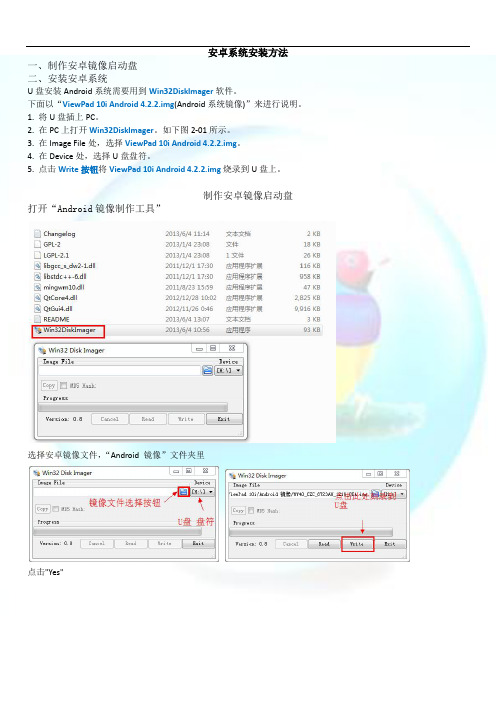
安卓系统安装方法一、制作安卓镜像启动盘二、安装安卓系统U盘安装Android系统需要用到Win32DiskImager软件。
下面以“ViewPad 10i Android 4.2.2.img(Android系统镜像)”来进行说明。
1. 将U盘插上PC。
2. 在PC上打开Win32DiskImager。
如下图2-01所示。
3. 在Image File处,选择ViewPad 10i Android4.2.2.img。
4. 在Device处,选择U盘盘符。
5. 点击Write按钮将ViewPad 10i Android 4.2.2.img烧录到U盘上。
制作安卓镜像启动盘打开“Android镜像制作工具”选择安卓镜像文件,“Android 镜像”文件夹里点击"Yes"下图表示制作完成二、用U盘安装Android系统2.1、保证平板电脑上的分区只有一个(选择其中一种)。
方法如下:(01) 进PE系统中,将平板电脑Flash中的所有分区删除。
(02) 进Win8安装过程的格式化选项中,将平板电脑Flash中的所有分区删除。
2.2、两种安装方法(选择其中一种)方法一2.2(1)、开机将U盘连上平板电脑后开机。
开机后按F9进入启动项选择画面,选择从U盘启动例:"TCL1080 2.0 Flash Disk 8.07"选择U盘启动后进入自动安装安装完成后,会提示“Please poweroff system and remove the installed media, poweron system manually!”。
关机并移除U盘,然后开机。
方法二2.2(2)、将U盘连上平板电脑后开机。
开机后按F9进入启动项选择画面,并选择从UEFI:Built-in EFI Shell启动。
如下图2-02所示:图2-02进入Shell后,当提示“Press ESC in 5 seconds to skip startup.nsh, any other key to continue”时,按ESC。

双系统安装教程双系统安装是指在一台计算机上同时安装两个不同的操作系统,比如 Windows 和 Linux。
双系统的安装可以让用户在不同的操作系统之间进行切换,以满足不同的使用需求。
以下是一个简单的双系统安装教程,希望能帮到你。
1.备份重要数据:在进行双系统安装前,务必备份计算机中的重要数据。
因为安装另一个操作系统可能会导致数据丢失或损坏。
2.准备安装介质:下载或购买所需的操作系统安装介质,比如Windows 或 Linux 的安装光盘或 USB 安装盘。
3.调整硬盘分区:使用操作系统自带的磁盘管理工具,调整硬盘的分区大小,为另一个操作系统腾出空间。
通常,一个操作系统需要至少 20GB 的磁盘空间。
4.插入安装介质:将准备好的安装光盘或 USB 安装盘插入计算机的光驱或 USB 接口。
5.重启计算机:重启计算机,并在启动过程中按照屏幕提示,进入 BIOS 设置界面。
6.更改启动序列:在 BIOS 设置界面中,找到启动选项,并将光驱或 USB 接口调整为优先启动。
这样计算机在启动时,会首先读取安装介质。
7.安装新系统:根据安装介质的指示,在空闲的分区上安装新的操作系统。
通常情况下,安装过程中需要选择安装位置、语言、键盘布局等选项。
8.重启计算机:完成系统安装后,重新启动计算机。
此时,计算机会自动进入新安装的操作系统。
9.安装驱动程序:进入新系统后,安装相应的驱动程序,以确保硬件正常工作。
通常,驱动程序可以从官方网站下载,并按照提示进行安装。
10.配置双系统:在完成驱动程序安装后,可以根据个人需求进行系统配置,比如设置网络、安装软件、调整显示分辨率等。
11.切换操作系统:在使用过程中,如果需要切换到另一个操作系统,只需重启计算机,并在启动过程中选择进入想要使用的操作系统。
以上就是一个简单的双系统安装教程。
需要注意的是,安装双系统可能会对计算机的硬件和数据造成一定影响,因此在操作时要谨慎,并确保已备份重要数据。

平板win10安装教程平板电脑作为一种便携的电子设备,拥有着较大的屏幕和高性能的硬件配置,在功能上与传统的台式电脑相当。
而安装Windows 10操作系统可以进一步发挥平板电脑的功能,为用户提供更多的使用选择。
首先,我们需要准备一台可靠的电脑和一个空闲的U盘或SD 卡。
确保电脑已经安装了最新版本的Windows 10操作系统,并且有足够的磁盘空间来存储安装文件。
同时,确保平板电脑已经连接到电源并具备足够的电池电量。
接下来,我们需要下载适用于平板电脑的Windows 10安装文件。
可以通过Microsoft官方网站或者其他可靠的下载渠道获取到最新的安装文件。
确保下载的文件与您平板电脑的硬件配置和型号相匹配。
然后,将U盘或SD卡连接到电脑,并使用Windows 10安装媒体创建工具将安装文件写入U盘或SD卡中。
该工具可以在Microsoft官方网站下载,安装并运行后,选择“创建安装介质(USB闪存驱动器、DVD或ISO文件),并按照指示进行操作。
接着,将准备好的U盘或SD卡插入平板电脑。
请确认平板电脑已经连接到电源并处于开启状态。
按下电源键同时按住音量加或减键,进入平板电脑的BIOS界面。
在BIOS界面中,选择启动顺序并将U盘或SD卡设置为首选启动设备。
重启平板电脑后,它会自动加载并启动安装文件。
根据安装界面的指示,选择适当的语言、时区和其他设置,并点击“下一步”进行操作。
然后选择“安装目标”和“磁盘选项”,并根据实际情况对磁盘进行分区和格式化。
在安装过程中,Windows 10会自动下载和安装所需的驱动程序和更新。
请确保平板电脑连接到互联网,以便顺利完成这些操作。
安装过程可能需要一些时间,耐心等待即可。
最后,在安装完成后,平板电脑会自动重启并进入初始化设置界面。
根据个人需要,设置密码、网络连接、隐私设置等,并按照指示完成设置过程。
完成所有设置后,系统会自动进入Windows 10操作系统的主界面,您可以开始使用平板电脑了。

双系统的安装方法
双系统的安装方法一般有以下几种:
1. 克隆安装:在一台已有操作系统的计算机上,使用特定的软件将硬盘上的数据克隆到新的分区中,然后在新的分区上安装第二个操作系统。
这种方法比较简单,但是需要注意克隆过程中可能会有数据损失的风险。
2. 分区安装:在一台空白的硬盘上,使用分区工具将硬盘分成两个或多个分区,然后在每个分区上安装不同的操作系统。
这种方法对硬件要求较高,需要具备一定的分区和格式化硬盘的知识。
3. 虚拟机安装:使用虚拟机软件,如VirtualBox或VMware,在当前操作系统上创建一个虚拟机,然后在虚拟机中安装第二个操作系统。
这种方法不会对物理硬盘进行分区,可以在当前操作系统上方便地切换两个系统,但是可能会占用一定的系统资源。
不同的安装方法适用于不同的情况,具体选择哪种方法取决于你的需求和对计算机知识的掌握程度。
在进行双系统安装前,务必备份重要数据,以避免数据丢失的风险。
此外,如果你有任何疑问或不确定,建议先咨询专业人士或在相关技术论坛寻求帮助。
教你给苹果一体机或笔记本安装win10双系统教你给苹果一体机或笔记本安装win10双系统准备工具1、一个8G以上的空U盘2、一台正常上网的苹果电脑3、一台正常上网的windows电脑安装思路1、首先给苹果电脑分2个区,一个是安装win10系统的分区2、接着制作一个小白U盘启动工具并且下载好win10镜像包3、进入小白U盘PE安装win10系统4、接着重启后等待安装完成win10系统5、最后进入苹果系统下载驱动包6、再进入windows系统安装驱动包注意事项1、请注意给苹果电脑插上电脑外接电源,保证苹果安装过程不会断电,不然会导致安装失败。
2、苹果电脑和windows电脑都需要保证联网状态。
操作步骤第一步:苹果电脑分区1、重启苹果电脑后马上按键盘上的Command+R 键(按住不放)等到苹果logo出现在屏幕就松开。
下图:2、接着苹果logo加载完成后出现macOS实用工具箱,选择硬盘工具,然后点击继续,下图:3、由于每台机子的硬盘名称都不一样,小白的这台苹果的硬盘叫Mac10.11.2,选择好硬盘后,单击分区的选项,下图:4、弹出Apple文件系统空间正在共享的提示,我们点击分区按钮。
下图:5、由于步骤比较多,请按照上面红点的数值操作:①点击加号图标②给分区命名,建议直接命名windows③格式选择Mac OS 扩展(日志式)④分区大小根据硬盘实际空间填写,一般填50左右⑤都填写完成后点击应用6、出现分区提示,我们点击分区按钮,然后就开始分区操作,不要操作电脑哦,需要10分钟左右,下图:6、最后分区完成后,我们可以看到内置列表下面多了一个名称为windows 的分区,然后我们进入下一个环境,制作小白U盘启动工具。
下图:第二步:小白制作U盘启动工具由于文章边幅比较长,制作U盘启动工具的教程请点击:传送门第三步:进U盘PE系统安装win101、首先把制作好的U盘启动工具插到苹果电脑上面,接着重启苹果电脑后,马上按住键盘上面的option键(也是alt键)不放,等到出现硬盘选项的界面,下图:2、选择我们的U盘选项”Windo ws“,方向键或者鼠标操作单击进去。
平板电脑操作系统的软件安装和配置指南随着科技的迅猛发展,平板电脑已经成为人们生活中不可或缺的一部分。
然而,对于新手来说,平板电脑的软件安装和配置可能会有一些困惑。
本指南旨在帮助读者了解平板电脑操作系统的软件安装和配置步骤,让你能够轻松使用平板电脑。
1. 了解平板电脑操作系统在开始软件安装和配置之前,首先需要了解你的平板电脑使用的是哪个操作系统。
市场上最常见的平板电脑操作系统有iOS、Android和Windows。
不同的操作系统在软件安装和配置方面可能会有些差异,因此了解你的操作系统非常重要。
2. 在应用商店中寻找软件无论你的平板电脑使用的是哪种操作系统,几乎所有平板电脑都有一个应用商店,可以从中下载和安装各种软件。
打开应用商店,搜索你需要的软件名称,你会看到相关的搜索结果。
浏览这些结果,查看评价和评论,选择最符合你需求的软件。
3. 下载和安装软件在确定了需要的软件后,点击下载按钮将软件下载到您的平板电脑中。
这个过程可能需要一些时间,取决于你的网络速度。
下载完成后,点击安装按钮开始安装软件。
根据平板电脑的操作系统,你可能需要同意一些权限或提供一些个人信息。
确保在安装软件时关注这些提示,以保证你的个人信息和设备的安全。
4. 更新软件一旦你安装了软件,你应该定期检查软件是否有可用的更新。
软件更新不仅可以带来新的功能和性能改进,还可以修复现有软件的漏洞和问题。
在平板电脑的设置中,你可以找到一个名为“软件更新”或类似的选项。
点击该选项,系统将检查是否有可用的更新,并提示你进行安装。
5. 配置软件安装完成后,一些软件可能需要进行一些初始的配置才能正常使用。
这些配置通常包括设置用户名和密码、选择语言和时区、同步数据等。
根据软件的具体需求,按照屏幕上的指示完成配置过程。
这一过程可能需要一些时间,但是仅需一次。
6. 管理安装的软件随着你的平板电脑上安装的软件数量不断增加,管理这些软件变得非常重要。
一方面,你可以删除你不再使用的软件以释放存储空间。
注意事项:1. ViewPad100i 内置 16GB SSD 硬盘,其出厂时预分两个分区,分别为 2G(预留给android 系统以及 13G(预留给 Win7系统左右大小,建议用户不要破坏其原有分区大小格式,以保证双系统安装顺利2. ViewPad100i 出厂仅带有 Android2.2系统。
3. 准备一个 1G 以上容量空 U 盘,并事先下载工具文件,地址如下:ViewPad100i 镜像文件下载地址为:/download/ViewPad100i安卓固件.zip ViewPad100i 相关工具下载地址为:ViewPad100i 3G 上网模块为选配配置,只有在定制机型中才会有 3G 高速上网模块。
双系统安装简单步骤:1. 首先接入 USB 外接光驱以及 USB 键盘,放入 win7安装光盘后,在出现 BIOS 硬件自检画面时快速连续按 F11键调出快速启动列表,,选择 USB 光驱引导,一路next 会出现选择安装分区界面,如下图(分区 2的空间应该为 13G 左右,图片供参考:选择分区 2进行安装 win7(由于 winxp 系统对多点触摸驱动方面不完善 ,建议用户安装 win7home basic 以上版本,后续过程与笔记本安装 win7过程类似,在此不多做介绍2. win7系统安装完毕后, 由于 MBR 引导信息文件被覆盖, 暂时无法进入android2.2系统, 并且也无双系统选择菜单界面,开机将直接进入 win7系统,然后安装光盘中附带驱动,触摸屏在 win7系统下可以直接支持,如遇到定位不准确的情况,在分辨率设置正确的情况下(1024*600可通过 win7控制面板—tablet PC 设置—校准屏幕功能重新校准触摸屏。
Win7系统安装部分到此结束。
3. 安装 Android2.2以及导入双系统选择界面,通过链接下载 ViewPad100i -Android 镜像文件以及相关 tools ,并准备一个空间在 1G 以上的空 U 盘首先插入空 U 盘,打开 unetbootin-windows出现如下界面:选中 Diskimage 光标, ISO 中选择 ViewPad100i 镜像 ISO 文件 (ViewPad100i安卓固件.zip 解压后得到如下图:Type 中选择 U 盘对应的盘符,(切勿选中本地硬盘的盘符,然后点选 OK 制作android 启动 U 盘。
装两个系统教程标题:双系统安装教程引言:随着科技的发展,个人电脑的使用越来越普及,越来越多的人开始探索多系统共存的需求。
双系统即在一台电脑上同时安装两个不同的操作系统,使用户可以在不同的环境下进行工作或娱乐。
本文将为大家提供两个不同的双系统安装教程,帮助读者快速实现这一目标。
一、Windows和Ubuntu双系统安装教程1. 准备工作:- 备份重要文件:在操作系统安装过程中,存在数据丢失的风险,因此建议提前备份重要文件。
- 下载系统镜像:从官方网站下载最新版的Windows和Ubuntu系统镜像,并将其保存到U盘或光盘中。
- 分配磁盘空间:打开Windows管理工具,将某一分区空闲空间划分给Ubuntu安装使用。
2. 安装Windows操作系统:- 插入Windows系统安装U盘或光盘,重启电脑并从U盘或光盘启动。
- 按照界面提示,选择安装语言、时区等设置。
- 在硬盘选择界面,选择之前分配给Windows的空闲空间进行安装。
- 按照提示设置用户名、密码等,等待系统安装完成。
3. 安装Ubuntu操作系统:- 插入Ubuntu系统安装U盘或光盘,重启电脑并从U盘或光盘启动。
- 选择“Install Ubuntu”选项,按照界面提示选择语言、时区等设置。
- 在“Installation type”界面,选择“Something else”选项。
- 找到之前分配给Ubuntu的空闲空间,点击“±”按钮,设置分区大小和挂载点(如/、/home等)。
- 点击“Install Now”按钮,继续安装Ubuntu系统。
- 完成安装后,重启电脑,选择启动时的系统(Windows或Ubuntu)即可。
二、macOS和Windows双系统安装教程1. 准备工作:- 备份数据:在进行系统安装前,务必备份所有重要数据。
- 下载系统镜像:从Apple官方网站下载最新版本的macOS 镜像,并制作成可引导的U盘。
ViewPad10 双系统安装指南
注意事项:
1.ViewPad10内置16GB SSD硬盘,其出厂时预分两个分区,分别为2G(预留给android
系统)以及13G(预留给Win7系统)左右大小,建议用户不要破坏其原有分区大小格式,以保证双系统安装顺利
2.ViewPad10 出厂仅带有Android1.6系统,由于X86架构驱动问题,暂时无法升级至
Android2.1/2.2系统,后续如有更新会第一时间发放更新镜像系统
3.准备一个1G以上容量空U盘,并事先下载工具文件,地址如下:
VPD10 镜像文件下载地址为:http://61.172.198.24/cnftp/VPD10.zip
VPD10相关工具下载地址为:http://61.172.198.24/cnftp/ViewPad10-tools.rar
4.ViewPad10 的3G上网模块为选配配置,只有在定制机型中才会有3G高速上网模块。
双系统安装简单步骤:
1.首先接入USB外接光驱以及USB键盘,放入win7安装光盘后,在出现BIOS硬件自检
画面时快速连续按F11 键调出快速启动列表,,选择USB光驱引导,一路next会出现选择安装分区界面,如下图(分区2的空间应该为13G左右,图片供参考):
选择分区2进行安装win7(由于winxp系统对多点触摸驱动方面不完善,建议用户安装win7 home basic以上版本),后续过程与笔记本安装win7过程类似,在此不多做介绍
2.win7系统安装完毕后,由于MBR引导信息文件被覆盖,暂时无法进入android1.6系统,
并且也无双系统选择菜单界面,开机将直接进入win7系统,然后安装光盘中附带驱动,触摸屏在win7系统下可以直接支持,如遇到定位不准确的情况,在分辨率设置正确的情况下(1024*600)可通过win7控制面板—tablet PC设置—校准屏幕功能重新校准触摸屏。
Win7 系统安装部分到此结束。
3.安装Android1.6 以及导入双系统选择界面,通过链接下载Viewpad10-Android镜像文件
以及相关tools ,并准备一个空间在1G以上的空U盘
首先插入空U盘,打开unetbootin-windows出现如下界面:
选中Diskimage 光标,ISO中选择VPD10镜像ISO文件(VPD10.zip解压后得到)如下图:
Type中选择U盘对应的盘符,(切勿选中本地硬盘的盘符),然后点选OK制作android启动U 盘。
提示成功后,将此U盘插入viewpad10,重新启动按F11 调出快速启动列表,选择U盘启动,成功从U盘引导后,出现如下图片:
选择Installation-安装android,随后出现安装分区选择画面
选择sda1 linux 进行安装(简答介绍一下sda1与sda2是linux系统下两个分区的表示,即开始时所提两个分区情况,sda2在此情况下即为Win7所在分区,不能选中)
然后出现格式化选择画面,如下图:
建议用户选择ext3格式进行分区格式化,
出现数据提示警告框,请用户确认在android分区下(2G分区)下无重要资料后点选Yes,完成后,提示grub安装界面,如下图,如需出现双系统引导界面则必须安装Grub引导程序:
点选yes ,出现如下图片后可选择reboot重启设备:
至此,重启后会出现win7/android双系统选择界面,在此选择界面情况下,短按viewpad10中
间按键可以在选择画面中从win7跳至android系统,长按中间按键可以从选择android
跳至选择win7界面,按进入所选系统
以上双系统安装完毕。